วิธีใช้ Adobe Photoshop เพื่อสร้างรูปภาพ Groovy 3D

สวัสดีอีกครั้ง groovy ของฉันผู้อ่าน Photoshop! เมื่อโฆษณาทั้งหมดเกิดขึ้นเกี่ยวกับโทรทัศน์ 3 มิติและนำเทคโนโลยี 3D เข้ามาในบ้านของเราคุณรู้หรือไม่ว่า Adobe Photoshop มีคุณสมบัติ 3D ที่ยอดเยี่ยมที่คุณสามารถใช้เพื่อสร้างวัตถุ 3 มิติได้หรือไม่? ส่วนที่ดีที่สุดคือ - คุณไม่จำเป็นต้องใช้ฮาร์ดแวร์ราคาแพงเพื่อเริ่มต้นเรียนรู้พื้นฐาน! เพียงคุณมีไม่กี่นาทีและเว็บไซต์ groovy เพื่ออธิบายวิธีการทำงาน ... เช่น groovyPost! มาม้วนกัน!
Adobe Photoshop 3D Pre-Req's
นี่คือข้อกำหนดขั้นต่ำสำหรับ 3D w / AdobePhotoshop อย่างไรก็ตามตามจริงถ้าคุณไม่มีปัญหากับบทเรียน Photoshop อื่น ๆ ของฉันแสดงว่าคุณมักจะไม่มีปัญหาอะไรกับบทเรียนนี้
ข้อกำหนดขั้นต่ำสำหรับ 3D:
- จอแสดงผล 1024 × 768 (แนะนำ 1280 × 800) พร้อมกราฟิกการ์ด OpenGL แบบเร่งความเร็วด้วยฮาร์ดแวร์สี 16 บิตและ VRMB 256MB
- โปรเซสเซอร์Intel®Pentium® 4 หรือ AMD Athlon® 64
- Microsoft®Windows® XP พร้อม Service Pack 3; Windows Vista® Home Premium, Business, Ultimate หรือ Enterprise พร้อม Service Pack 1 (แนะนำ Service Pack 2); หรือ Windows 7
- RAM 1GB
- คุณสมบัติที่เร่งความเร็วของ GPU บางตัวต้องการการสนับสนุนด้านกราฟิกสำหรับ Shader Model 3.0 และ OpenGL 2.0
Groovy Basics ของ 3D
เพื่อสร้างรูปร่าง 3D เราจะ สร้าง สอง เลเยอร์ - หนึ่งเต็มไปด้วยสีดำและอีกชั้นหนึ่งเต็มไปด้วยสีขาว
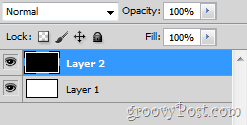
เมื่อเลือกเลเยอร์สีดำและด้านบนของสีขาวคุณสามารถมุ่งหน้าไปที่ 3D> รูปร่างใหม่จากเลเยอร์ จากนั้นเลือกสิ่งที่คุณต้องการลอง
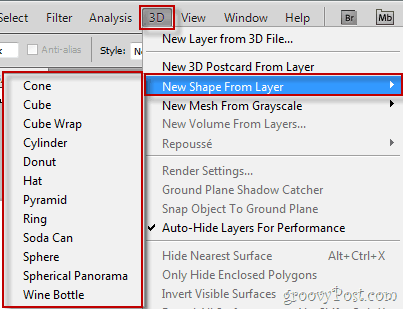
หลังจากที่คุณเลือกรูปร่าง 3 มิติของคุณคุณสามารถไปข้างหน้าและใช้เครื่องมือ Photoshop ขั้นสูงสำหรับการหมุน 3 มิติเพื่อหมุนและย้ายวัตถุของคุณ
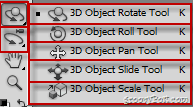
นี่คือลักษณะการหมุนวัตถุ 3 มิติใน Photoshop:
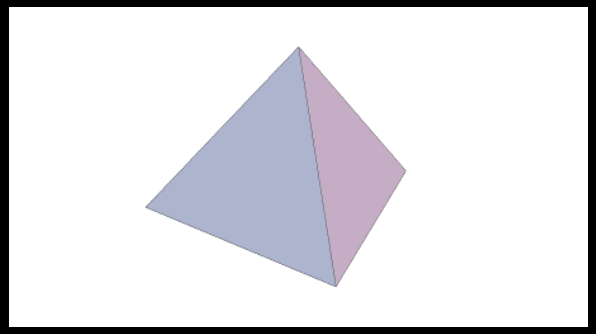
ข้อความบนวัตถุ 3 มิติ
สิ่งที่น่าสนใจอีกอย่างที่ควรทราบก็คือสิ่งใดก็ตามที่คุณขีดเขียนบนวัตถุ 3 มิติของคุณด้วยเครื่องมือแปรงหรือเครื่องมืออื่นใดสำหรับวัตถุนั้นจะอยู่บนวัตถุสามมิติ คว้าปากกาแท็บเล็ตของคุณและเริ่มวาดออกไป!
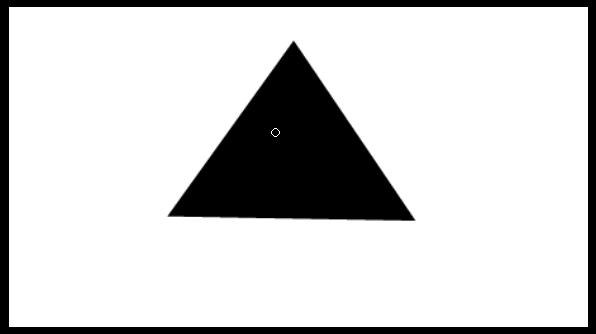
การตั้งค่า 3D ใน Photoshop
หากวัตถุ 3 มิติของคุณดูล้าหลังในขณะที่คุณเคลื่อนย้ายหรือหากคุณต้องการใช้งานการแสดงผล 3 มิติของ Photoshop ให้ลองดู แก้ไข> การตั้งค่า> 3D.
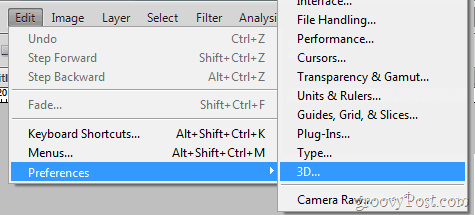
จากตรงนี้ตรวจสอบให้แน่ใจว่าคุณใช้น้ำผลไม้ในปริมาณสูงสุดที่ GPU ของคุณสามารถผลิตได้ ...
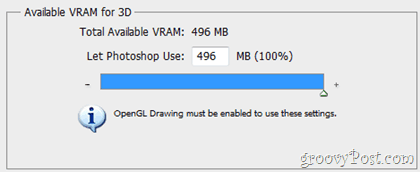
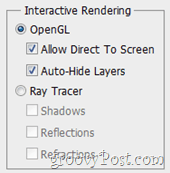
... และปรับแต่งรูปลักษณ์และตัวเลือกการแสดงผลบางอย่าง (ซึ่งเราไม่แนะนำอย่างแน่นอน…)
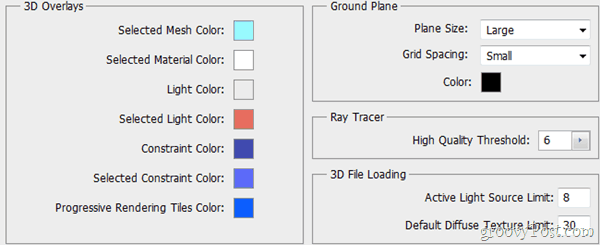
สนุกกับ 3D!
ทำ! คุณได้สร้างภาพ Photoshop 3D ที่สวยงามหรือไม่? อัปโหลดไปยังบริการฟรีเช่น Minus และวางลิงก์ไว้ในความคิดเห็น ฉันชอบที่จะเห็นมัน!







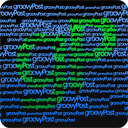


ทิ้งข้อความไว้